Damga Kaydetme
Belli çalışma ortamları kullanıldığında bu özellik kullanılamayabilir.
Yeni bir damga oluşturabilir ve kaydedebilirsiniz. Ayrıca, mevcut bir damganın bazı ayarlarını da değiştirip yeniden kaydedebilirsiniz. Gereksiz damgaları istediğiniz zaman silebilirsiniz.
Yeni Damga Kaydetme
Sayfa Yapısı (Page Setup) sekmesinde Damga/Arka Plan... (Stamp/Background...) seçeneğini tıklatın
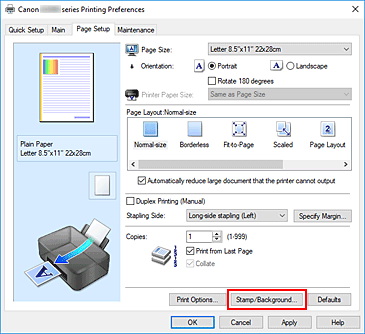
Damga/Arka Plan (Stamp/Background) iletişim kutusu açılır.
Damga Tanımla... (Define Stamp...) seçeneğini tıklatın
Damga Ayarları (Stamp Settings) iletişim kutusu açılır.
Önizleme penceresini görüntülerken damgayı yapılandırın
Damga sekmesi
Damgalar için metin dizelerini ve resimleri ayarlayın.Yerleşim sekmesi
Damganın yazdırılacağı konumu ayarlayın.
Damgayı kaydedin
Ayarları kaydet (Save settings) sekmesini tıklatın ve Başlık (Title) kutusuna başlık girin ve ardından Kaydet (Save) seçeneğini tıklatın.
Onay iletisi görüntülendiğinde Tamam (OK) seçeneğini tıklatın. Not
Not- Başlığın başlangıcına veya sonuna boşluk, sekme veya Enter tuşları ile giriş yapılamaz.
Kurulumu tamamlayın
Kayıtlı başlık Damgalar (Stamps) listesinde görüntülenir.
Bazı Damga Ayarlarını Değiştirme ve Kaydetme
Ayarların değiştirileceği damgayı seçin
Damga/Arka Plan (Stamp/Background) iletişim kutusunda Damga (Stamp) onay kutusunu seçin. Ardından listeden değiştirilecek damganın başlığını seçin.
Damga Tanımla... (Define Stamp...) seçeneğini tıklatın
Damga Ayarları (Stamp Settings) iletişim kutusu açılır.
Önizleme penceresini görüntülerken damgayı yapılandırın
Damgayı üzerine yazıp kaydedin
Ayarları kaydet (Save settings) sekmesindeki Üzerine yaz kaydet (Save overwrite) seçeneğini tıklatın.
Damgayı farklı bir başlıkla kaydetmek istediğinizde, Başlık (Title) kutusuna yeni başlığı yazın ve Kaydet (Save) seçeneğini tıklatın.
Onay iletisi görüntülendiğinde Tamam (OK) seçeneğini tıklatın.Kurulumu tamamlayın
Kayıtlı başlık Damgalar (Stamps) listesinde görüntülenir.
Gereksiz Damgayı Silme
Damga/Arka Plan (Stamp/Background) iletişim kutusunda Damga Tanımla... (Define Stamp...) seçeneğini tıklatın
Damga Ayarları (Stamp Settings) iletişim kutusu açılır.
Silinecek damgayı seçin
Ayarları kaydet (Save settings) sekmesindeki Damgalar (Stamps) listesinden silmek istediğiniz damganın başlığını seçin. Ardından, Sil (Delete) düğmesini tıklatın.
Onay iletisi görüntülendiğinde Tamam (OK) seçeneğini tıklatın.



